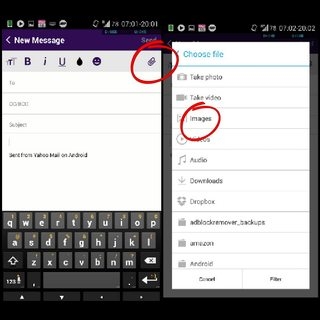Vanhæfni til að opna nauðsynlega síðu á Netinu er eitt algengasta vandamálið. Á sama tíma er nafnið rétt stillt á veffangastikunni. Sanngjörn spurning vaknar um hvers vegna vefurinn, sem er svo nauðsynlegur, opnar ekki. Það geta verið margar ástæður fyrir þessu vandamáli, allt frá sjóngöllum til innri hugbúnaðarbrota.
Efnisyfirlit
- Athugað einfaldar stillingar
- Vinnan á netinu
- Veirur og tölvuvernd
- Aðgerð vafra
- Greindu flóknar stillingar
- Gestgjafi skrá
- TCP / IP samskiptareglur
- Vandamál við DNS netþjóninn
- Registry fix
- Proxy vafrar
Athugað einfaldar stillingar
Núverandi grunnástæðursem hægt er að laga án þess að grípa til djúps aðlögunar. Þessir vísar eru byggðir á mörgum þáttum, en áður en þú hugleiddir þá ættir þú að lesa vandlega það sem skrifað er á opnu síðunni. Í sumum tilvikum getur netþjónustan sjálf bannað umskipti á vefinn. Ástæðan fyrir þessu getur verið skortur á skírteini eða undirskrift léns.
Vinnan á netinu
Aðalástæðan fyrir því að gefið heimilisfang hefur hætt að opna kann að vera skortur á internetinu. Greindu með því að haka við tengingu netleiðslunnar við fartölvu eða tölvu. Þegar þráðlaust net er sett upp, skoðaðu umfjöllun um Wi-Fi og veldu valinn net.
Ástæðan fyrir því að takmarka internetstrauminn við tækið getur verið leið eða samskiptaþjónusta. Til að athuga leiðina ættirðu að gera það skoða allar netleiðslursem leiðir til leiðarinnar og endurræstu síðan tækið.
Önnur aðferð við stjórnun getur verið opnun netforrits, til dæmis skype. Ef táknið á spjaldinu er grænt, þá er internetið til staðar og vandamálið er annað.
Veirur og tölvuvernd
Jafnvel „klárasta“ vélin í nýjustu gerðinni með nýjasta kerfinu er ekki ónæm fyrir skemmdum á malware. Þeir eru komast í tölvuna á mismunandi vegu, og hér eru nokkrar af þeim:
- Uppsetning á leyfislausum eða vafasömum hugbúnaði.
- Að tengjast fartölvu með USB af óstaðfestum glampi ökuferð eða snjallsímum.
- Tenging við ókunn Wi-Fi net.
- Sæktu óstaðfestar skrár eða viðbætur í vafrann.
- Aðgangur að ókunnum heimildum á netinu.
Einu sinni í tæki, malware getur það slæm áhrif til að vinna forrit og kerfið í heild. Einu sinni í vafranum breyta þeir viðbótinni og beina svindlum á vefveiðar.
Það er hægt að sjá þetta ef annað nafn birtist á veffangastikunni eða svipað því sem ætti að vera. Ef vandamál kemur upp þarftu að setja vírusvarnarvél á tölvuna þína og skanna alla diska með ítarlegri skönnun. Ef forritið finnur grunsamlegar skrár skal þeim eytt strax.
Hvert kerfi í tækinu hefur sína eigin vörn gegn malware sem kallast eldveggur eða eldveggur. Oft listar slík eldvegg upp óæskileg og jafnvel skaðlaus vefi.
Ef hættulegur hugbúnaður er ekki fundinn, en samt sem áður opnar sumar síður ekki í vafranum, þá mun slökkt á Windows Defender og vírusvarnir hjálpa í þessu tilfelli. En hafðu í huga að tækið getur verið í hættu vegna viðskipti á netinu í vafranum.
Vafra vinna
Þættir hvers vegna sumar síður opna ekki í vafranum, bilanir þess. Þeir geta komið fram af eftirfarandi ástæðum:
- Vafrinn er varinn gegn ó vottaðum síðum eða án undirskriftar.
- Táknið fyrir vistaða síðu er úrelt og hlekkurinn er ekki tiltækur.
- Illgjarn viðbætur settar upp.
- Þessi síða virkar ekki af tæknilegum ástæðum.
Til að leysa málið með vafranum verður þú að reyna að slá inn tengilinn í handvirkri stillingu. Ef vandamálið er viðvarandi þarftu að fjarlægja allar áður útrunnnar viðbótargerðir og hreinsa skyndiminnið. Vistið öll bókamerki fyrir pósthólfið eða í skjal áður en þessi aðferð er gerð.
Hver vafra er með eigin stillingar og vernd gegn skaðlegum stöðum. Ef síðan birtist ekki þarftu að opna hana í öðrum vafra eða á snjallsímanum. Ef allt birtist meðan á þessari meðferð stendur, þá er málið í vafranum sjálfum, þar sem nauðsynlegt er að skilja stillingarnar.
Greindu flóknar stillingar
Kerfið kembiforrit er auðvelt, fylgdu bara leiðbeiningunum. Sumar stillingar sem bera ábyrgð á því að opna viðkomandi síðu eru faldar, en með fjölda notkunar er mögulegt að fá þær og breyta þeim til að ná árangri.
Gestgjafi skrá
Þegar þú heimsækir vefsíður á tölvu eru allar upplýsingar um stöðu leitarinnar og sögu geymdar í einu textaskjali „Gestgjafar“. Það ávísar oft vírusum sem koma í staðinn fyrir nauðsynlegar færslur til að vinna á Netinu.
Sjálfgefið er að skráin sé á: fyrir Windows 7, 8, 10 C: Windows System 32 Drivers etc hosts opna hana með Notepad. Ef stýrikerfið er sett upp á annan disk, breyttu bara fyrsta stafnum. Ef þú finnur það ekki handvirkt geturðu notað leitina með því að tilgreina „etc“ í línunni. Þetta er mappan þar sem skráin er staðsett.
Eftir að hafa opnað skjalið ættirðu að líta á botnlínuna og eyða grunsamlegum færslum, laga síðan leiðréttingarnar með því að smella á flipann „File“ og velja „save“ valkostinn.
Það eru aðstæður þar sem ekki er hægt að breyta „vélar“. Síðan koma eftirfarandi vandamál fram:
- Í möppu 2 skjalsins. Í þessu tilfelli þarftu að finna upprunalegu skrána og breyta henni. Sham vírus breytir eftirnafninu í "tkht", hið raunverulega er það ekki.
- Vantar skrá á tilgreint heimilisfang. Þetta þýðir að vírusinn hefur dulið skjalið og það er engin leið að greina það á venjulegan hátt.
Þú getur séð skjalið með því að fara í „Properties“ möppuna, smella á „Tools“ valmöguleikann á flipanum og velja tegund möppna. Fjarlægðu hakið við valkostinn „Sýna faldar skrár og möppur“, staðfestu síðan aðgerðina með „í lagi“ hnappinum og vistar niðurstöðuna. Eftir þessar aðgerðir ætti að sýna skrána og mögulegt er að breyta henni.
Ef notandi getur ekki opnað síðuna eftir þessar aðgerðir, þá er til dýpri aðferð til að afkóða skrána, sem er framkvæmd í gegnum skipanalínuna. Þegar þú smellir á „Win + R“ birtist „Run“ valkosturinn sem þú þarft til að keyra „cmd“ inn í. Í glugganum sem birtist, skrifaðu „leið - f“, endurræstu síðan tækið og síðan ætti að hlaða það.
TCP / IP samskiptareglur
Staðurinn þar sem IP-tölur eru vistaðar og stilltar kallast TCP / IP samskiptareglur, það er beintengt við netið. Veirur eða spilliforrit geta valdið röngum aðferðarlýsingum með því að gera breytingar. Þess vegna ættir þú að athuga þennan möguleika á eftirfarandi hátt:
Opnaðu möppuna „Nettengingar“, færðu bendilinn að tákni núverandi móttöku sem valin var til að breyta. Með því að smella á hnappinn opnarðu hægri matseðilinn og smellir á flipann „Eiginleikar“.
Fyrir valkostinn „Netverk“ í fyrirsögninni „Hluti“ skaltu haka við reitinn við hliðina á Internet-samskiptareglunum með útgáfu 4 eða 6. Ef IP-tölu er breytt verður þú að stilla það fyrir I P v 4-samskiptareglur. Aðgerðirnar eru sem hér segir:
- Í TCP / IP samskiptaregluglugganum skaltu haka við að stillingar og útgáfa IP-íhluta fari fram sjálfkrafa. Gerðu það sama með DNS netþjóninum hér að neðan og vistaðu breytingarnar.
- Í flipanum „Ítarleg“ eru IP breytur staðsettar, þar sem þú ættir að merkja við „sjálfvirk kvittun“ við hlið allra einkenna. Sláðu inn gildi tækisfangsins í reitunum „IP-tala“ og „Undirnetmaski“.
Þegar IP-tölu er breytt fyrir I P v 6 samskiptareglur fyrir verkefnaskil, ætti að framkvæma eitt af eftirfarandi:
- Merktu alla valkostina fyrir „sjálfkrafa mótteknar stillingar“ frá þjónustuveitunni í DHCP-samskiptareglunum. Vistaðu niðurstöðuna með því að smella á "Í lagi" hnappinn á skjánum.
- Úthlutaðu IP í IPv reitunum við 6-tölu, þar sem þú þarft að slá inn tölur undirforskeytisins og aðalgáttarinnar með breytur heimilisfangs tækisins. Eftir að hafa lagað aðgerðirnar með því að smella á „Í lagi“.
Vandamál við DNS netþjóninn
Í mörgum tilvikum flytja internetaðilar DNS sjálfkrafa. En oftast, með sláðu inn netfangið, opnast ekki síðurnar. Til að stilla réttar færibreytur og tölfræðilegt DNS-heimilisfang er hægt að framkvæma eftirfarandi aðgerðir sem eru hannaðar fyrir Windows:
- Veldu á töflunni "táknið„ Internet tenging ", farðu í" Net- og samnýtingarstjórnun "eða" Staðbundna tengingu "fyrir Windows 10" Ethernet ". Finndu dálkinn „Breyta millistykkisstillingum“, smelltu á táknið og veldu „Properties“.
- Upplýsingar um Wi-Fi tengingu er að finna í flipann „Þráðlaus nettenging“. Næst skaltu íhuga hlutinn „Internet Protocol Version 4 (TCP / IPv 4)“, þar sem þú þarft að fara í „Properties“. Merktu við reitinn við hliðina á dálkinum „Notaðu eftirfarandi DNS netþjóna netföng“ og sláðu inn tölurnar: 8.8.8.8, 8.8.4.4 Eftir það skaltu fremja breytingarnar.
Á sama hátt er mögulegt að breyta DNS með því að breyta IP-tölum í stillingum leiðar eða farsíma.
Registry fix
Virkni stillingar gagnagrunnsins og búið til snið, reikninga, vistuð lykilorð, samskipti við uppsett forrit er skrásetningin. Að þrífa það upp mun fjarlægja óþarfa ruslpóst, auka flýtileiðir, ummerki um eytt forrit osfrv. En á sama stigi geta skaðlegar skrár verið í geymslunni. Það eru tvær leiðir til að losna við óþarfa sorp:
Með því að nota Win + R takkana kallast Run línan fyrir Windows 7 og 8 og í útgáfu 10 kallast hún Find. Orðið „regedit“ er ekið inn í það og leitað að þessari möppu. Smelltu síðan á skrána sem fannst.
Í glugganum sem opnast þarftu að finna flipann með nafninu HKEY _ LOCAL _ MACHINE og opna hann í stigveldisröð. Finndu HUGBÚNAÐUR Microsoft Windows NT CurrentVersion Windows og smelltu á lokahlutann á Applnit _ DLLs. Þetta magn hefur engar breytur. Ef tekið er eftir annarri texta eða hliðareinkennum ætti að eyða þeim og vista breytingarnar.
Önnur og vandmeðfarin leið er að þrífa skrásetninguna með forritum. Einn af þeim algengustu er CCleaner, það hámarkar kerfið með því að fjarlægja sorp. Að setja upp forritið og laga vandamálið er í raun bara nokkra smelli. Eftir að búnaðurinn hefur verið settur upp og keyrður, þá þarftu að fara í flipann „Registry“, haka við reitinn fyrir öll möguleg vandamál og hefja greininguna. Forritið mun biðja þá um að laga fylgikvilla, og það er það sem þarf að gera.
Proxy vafrar
Skaðlegar skrár sem staðsettar eru í tækinu geta breytt Proxy-stillingum og miðlarastillingum. Þú getur lagað vandamálið með því að stilla forritið upp á nýtt. Hvernig á að gera þetta ætti að taka í sundur með dæmi um vinsæla Yandex vafrann:
- Ræstu vafrann með tökkunum „Alt + P“, eftir að hafa hlaðið áttu að fara inn í „Stillingar“, sem eru í valmyndinni til hægri.
- Þegar þú skrunar í gegnum breyturnar, opnaðu neðst í dálkinn „Ítarlegar stillingar“ og finndu hnappinn „Breyta umboð fyrir netþjóns“.
- Ef gildin voru sett handvirkt, og notandinn gerði það ekki, þá virkaði illgjarn forrit. Í þessu tilfelli skaltu haka við reitina við hliðina á hlutnum „Fá sjálfkrafa breytur“.
- Næsta skref er að skanna tölvuna þína eftir vírusum með því að skanna kerfið. Hreinsaðu sögu vafra og skyndiminni og losaðu hann úr rusli. Til að vafrinn virki betur ættirðu að fjarlægja hann og setja hann upp aftur og endurræsa hann síðan.
Í öllum þekktum vöfrum er „Proxy“ stilliskerfið eins. Eftir að hafa skoðað allar þessar breytur hverfur spurningin af hverju vafrinn opnar ekki einhverjar síður og vandamálið verður leyst.